如何在 Android 上控制屏幕使用時間

手機成癮可能是一個需要克服的具有挑戰性的問題,但是您可以嘗試使用多種策略來對付它。如果您使用的是 Android 手機,那麼您已經擁有執行此操作的工具。在較新版本的 Android 中,谷歌加入了一系列旨在限制您使用智能手機的功能。您可以在“設置”中的“數字健康”橫幅下找到它們。在這篇文章中,我們將探討可用的選項,並了解它們如何幫助您減少花在移動設備上的時間。
如何在 Android 上找到數字健康
雖然谷歌願意幫助您減少花在手機上的時間似乎有悖常理,但該公司已將專門用於此目的的一整套功能嵌入到 Android 中。請按照以下步驟找到它們。
- 打開手機上的“設置”應用。
- 向下滾動,直到找到“數字健康和家長控制”並點擊它。
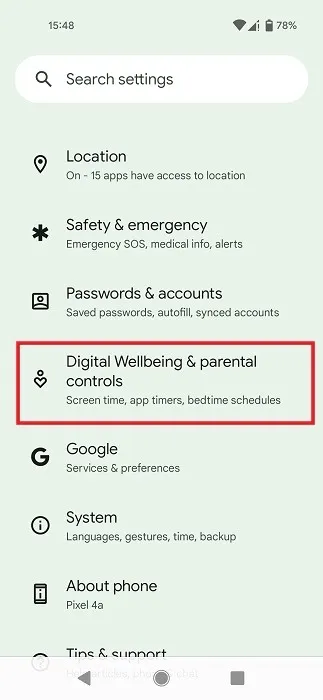
- 在顯示屏的頂部,一個餅圖顯示了你當天的使用模式,並提供了你訪問過的應用程序的視圖,你使用最多的應用程序在餅圖中佔據了更多的空間。
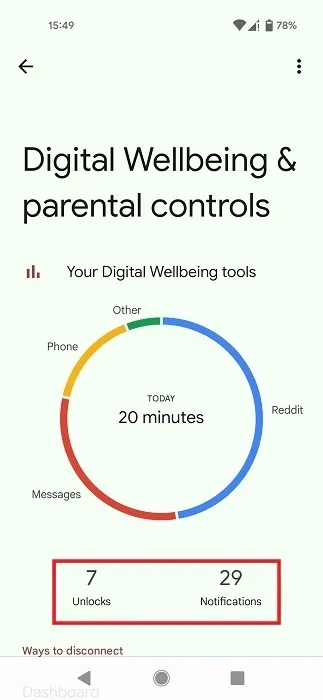
- 您還可以查看有關解鎖手機次數和收到的通知數量的信息。
如何為應用程序設置定時器
如果您注意到您傾向於經常使用某個應用,則可能需要按照以下步驟採取措施來限制您花在該應用上的時間。
- 轉到“設置 -> 數字健康和個人控制 -> 儀表板”。
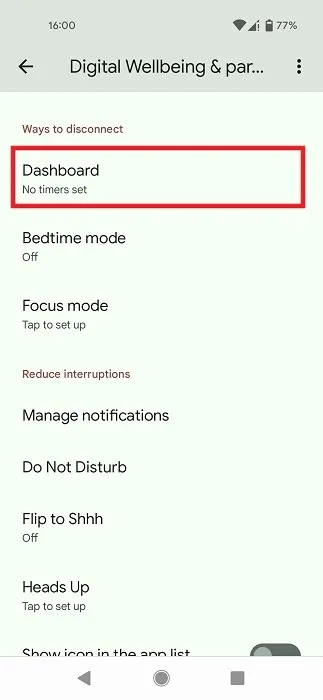
- 您將獲得有關您的日常使用情況、通知流和解鎖手機次數的統計信息。
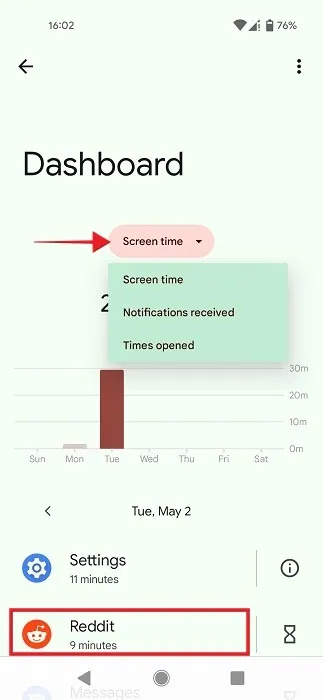
- 在下方,您可以看到特定日期最常用應用程序的列表。此外,請注意哪些應用程序傾向於通過使用頂部菜單從“屏幕時間”切換到“通知”來向您發送最多的通知。
- 有了這些信息,您就可以決定哪些應用需要限制訪問。在列表中找到它並點擊它。
- 在“設置”區域向下滾動,然後按“應用定時器”。
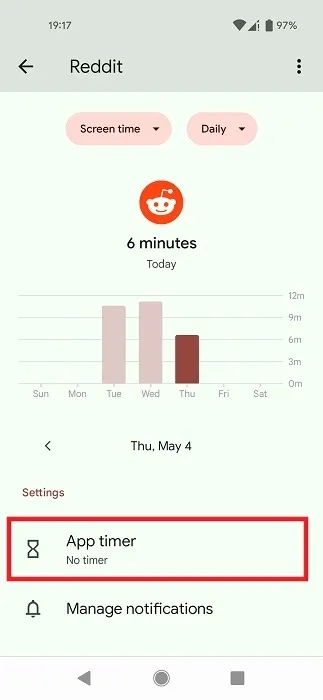
- 設置您希望應用程序可供您使用的時間量(每天或每小時)。
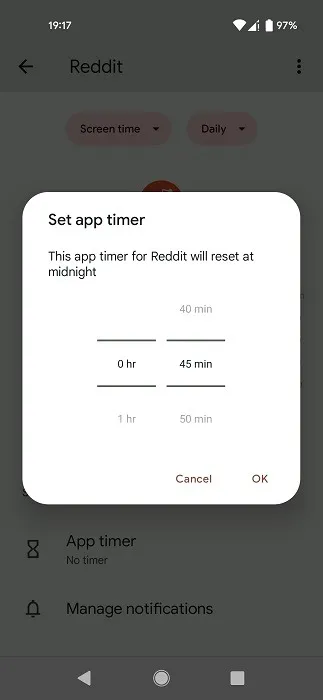
- 或者,您可以通過單擊“設置”區域中的其他選項:“管理通知”來限制應用程序向您發送的通知數量,以最大程度地減少誘惑。
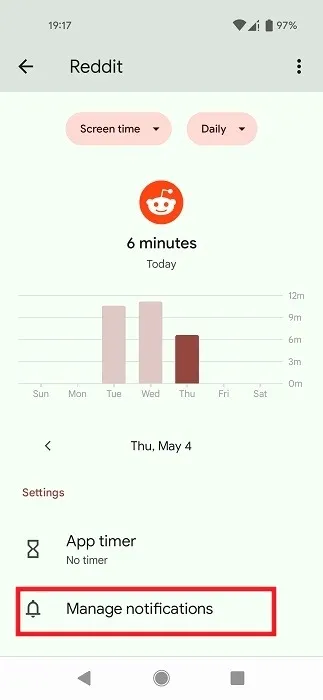
- 您可以選擇禁用該應用程序的所有通知,或者只讓高優先級的通知通過。
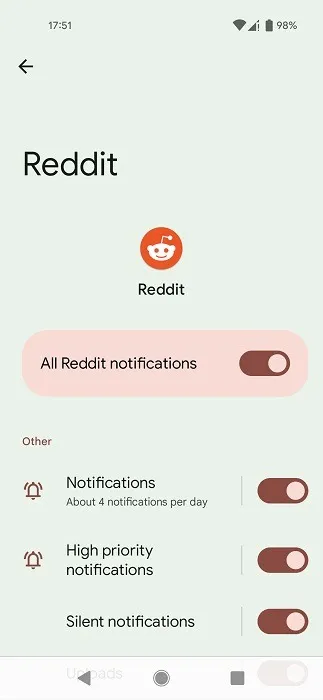
僅供參考:想在您最喜歡的歌曲中醒來嗎?了解如何在 Android 上將 Spotify 歌曲設置為鬧鐘。
當 App Timer 到期時會發生什麼
一旦計時器即將用完,您會注意到應用程序屏幕變成黑色和白色。片刻之後,會彈出一個小窗口提醒您該應用程序已暫停,明天將再次開始計時。

該應用程序的圖標也將變灰,點擊它會彈出相同的彈出窗口,顯示“應用程序已暫停”。
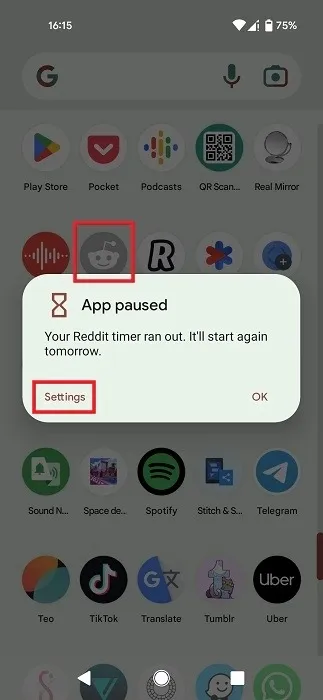
如果您真的想繼續使用該應用程序,彈出窗口中有一個方便的“設置”按鈕,這樣您就可以給自己更多時間來完成收到消息之前正在做的任何事情。
如何使用就寢模式
睡前模式是 Digital Wellbeing 的另一個組成部分,旨在幫助您建立更健康的睡眠習慣。如果您傾向於躺在床上無休止地刷手機直到深夜,第二天早上醒來時精疲力盡,那麼您可能需要開始使用此功能。
- 轉到“設置 -> 數字健康和家長控制 -> 就寢模式”。
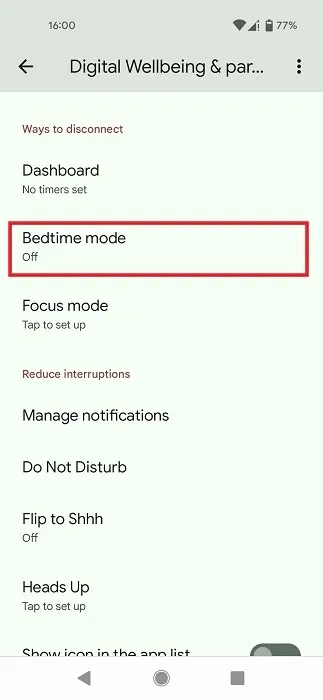
- 要開始自定義您的就寢時間模式以適合您的特定模式,請設置“就寢時間程序”。
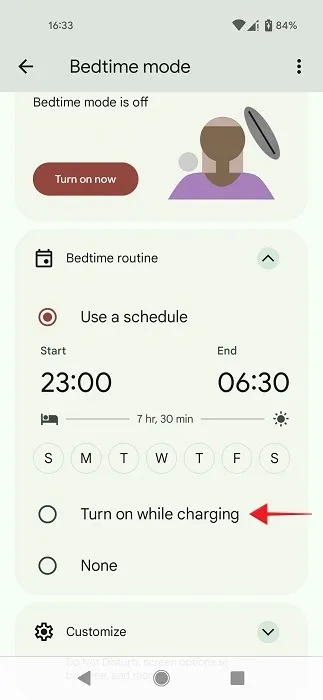
- 決定是否要為一周中的首選日期“使用時間表”。或者,您可以選擇在充電時打開就寢模式,這是一個方便的自動選項。
- 點擊下面的“自定義”按鈕以添加更多選項。

- 決定是否啟用“就寢模式請勿打擾”選項。啟用此功能並激活就寢時間模式後,您將只能接聽來自已加星標的聯繫人、重複來電者和鬧鐘的電話。
- 如果您點擊“就寢時的屏幕選項”,您可以進一步調整就寢模式的外觀。
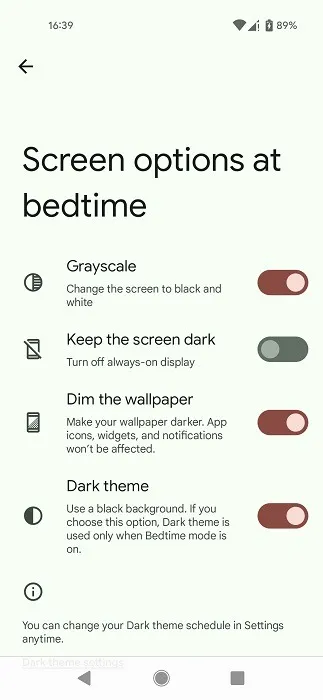
- 您可以選擇讓屏幕變成灰度或使牆紙變暗,以及其他選項。
- 決定是否啟用“在下次鬧鐘時關閉就寢模式”選項。
如何設置對焦模式
如果您想盡可能提高工作效率,可以嘗試在手機上啟用專注模式以盡量減少干擾。
- 轉到“設置 -> 數字健康和家長控制 -> 專注模式”。
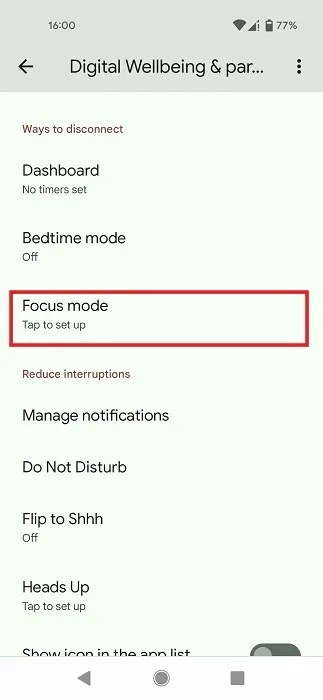
- 選擇您要在一段時間內停止發送通知的應用程序。
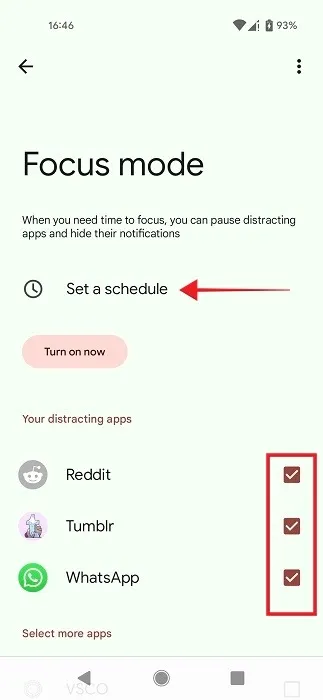
- 做出選擇,然後按“設置時間表”。
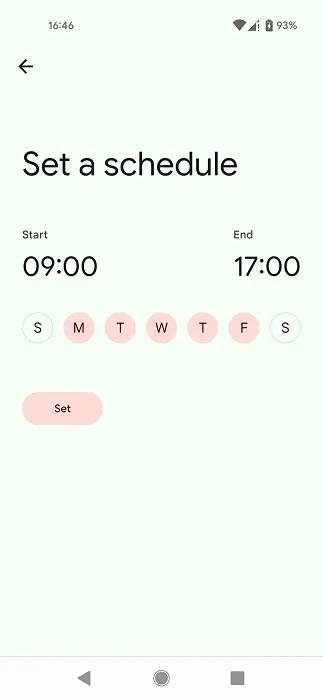
- 設置您希望關閉所選應用程序通知的時間段。
- 點擊“立即開啟”開始實施焦點模式。
- 雖然您在設置的時間內看不到通知,但沒有什麼可以阻止您手動訪問應用程序。因此,您可能希望將焦點模式與應用定時器功能結合使用。
額外的數字健康功能
我們在上面介紹了 Digital Wellbeing 的斷開連接方式,但如果您只是想減少中斷,您會得到一個單獨的功能列表來幫助您。
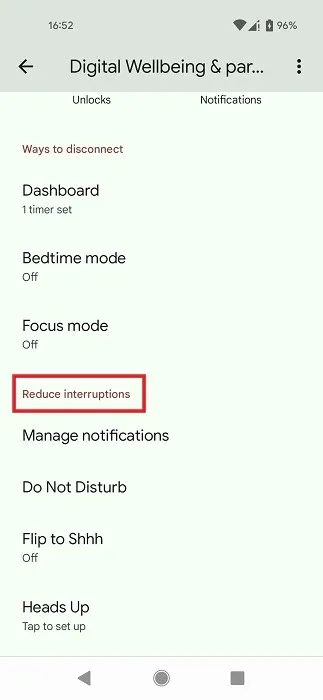
- 管理通知– 提供了一種通過切換禁用應用程序所有通知的簡單方法。
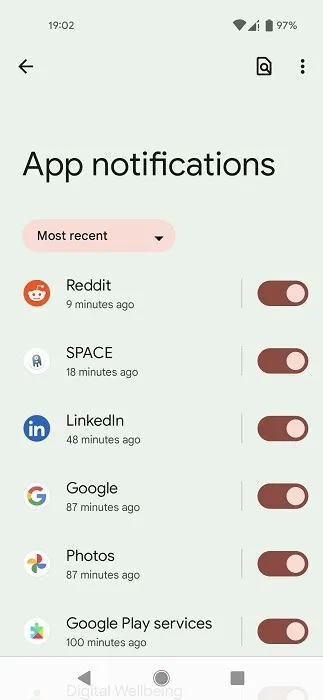
- 請勿打擾– 允許您打開免打擾。當您的手機設置為此模式時,您可以調整誰可以通過,包括人員、應用程序和警報。
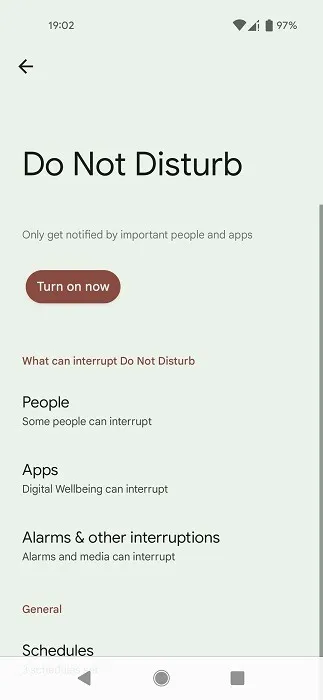
- Flip to Shh(在 Pixel 手機上)- 允許您只需翻轉手機並將其面朝下放在平坦的表面上即可啟用 DND。
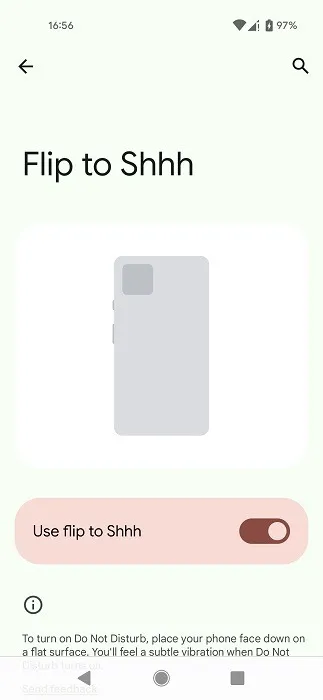
- 注意– 提醒您注意周圍環境。如果您在公共場所行走時使用手機,請啟用此功能。
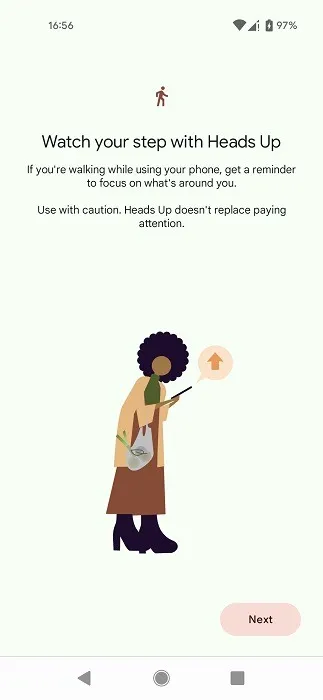
Digital Wellbeing 還包括家長控制組件。我們有一篇專門的文章可以引導您完成通過 Google Family Link 設置家長或孩子帳戶的步驟。請注意,您可以通過“設置 -> 數字健康和家長控制 -> 家長控制”並從那里安裝應用程序。
經常問的問題
我可以將 Digital Wellbeing 添加到我的應用程序抽屜中以便於訪問嗎?
如果您不想每次要調整有關數字健康的設置時都經過“設置”,則可以將其添加為應用程序抽屜中的應用程序。轉到“設置 -> 數字健康和家長控制”,一直向下滾動,直到找到“在應用列表中顯示圖標”並打開該功能。轉到您的應用程序抽屜以搜索並找到該應用程序。
數字健康在 iOS 設備上可用嗎?
iOS 設備上的“屏幕時間”和“設置”中的“焦點”下提供類似於數字健康的功能。使用屏幕時間,您可以設置停機時間以安排遠離屏幕的時間或設置“應用程序限制”。在 Focus 下,您會找到選項,例如 Personal Focus,它允許您靜音通知並自定義您的屏幕和應用程序。另一個選項是 Sleep Focus,它在功能上類似於 Bedtime 模式,儘管它有一些額外的選項,例如自定義鎖定屏幕或主屏幕以及添加焦點過濾器的能力。
是否還有其他幫助對抗智能手機成癮的方法?
有許多第三方應用程序具有類似於 Digital Wellbeing 的功能。有些,如YourHour,提供更高級的報告功能,同時還顯示倒計時。另一種選擇是Space,這是一款設計精美的應用程序,旨在讓您的頭腦平靜下來,讓您專注於真正重要的事情。
圖片來源:Pexels。Alexandra Arici 的所有屏幕截圖。



發佈留言